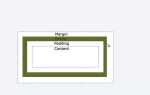Для изменения цвета текста на веб-странице с помощью CSS используется свойство color. Чтобы текст стал красным, достаточно указать его значение как red или использовать шестнадцатеричный код #FF0000. Это один из самых простых и быстрых способов оформления текста в CSS, однако существует несколько альтернативных методов, которые могут быть полезны в различных случаях.
Пример базового кода:
p {
color: red;
}
Также можно использовать RGB и RGBA форматы для задания цвета. В формате RGB для красного цвета будет использоваться rgb(255, 0, 0), а если необходимо задать прозрачность, то используйте rgba(255, 0, 0, 0.5), где последняя цифра отвечает за уровень прозрачности (от 0 до 1).
Важно отметить: выбор между именованными цветами, кодами в HEX или форматах RGB зависит от предпочтений разработчика и контекста задачи. Например, HEX-коды часто используются для точной настройки цветов, в то время как имена цветов подходят для быстрого и простого оформления.
Как использовать свойство color для изменения цвета текста

Свойство CSS color отвечает за изменение цвета текста на веб-странице. Это одно из самых базовых и часто используемых свойств, позволяющее стилизовать шрифты, заголовки, абзацы и любые другие текстовые элементы. Чтобы задать цвет, можно использовать различные форматы, такие как названия цветов, шестнадцатеричные значения, RGB, RGBA и HSL.
Для начала, рассмотрим синтаксис: color: значение;. В качестве значения может быть указано название цвета, например red, или более точное значение через шестнадцатеричную систему, например #ff0000, что также соответствует красному цвету.
Цвета в CSS могут быть заданы в нескольких формах:
- Название цвета: Это простой способ задать цвет, используя его название, например
blue,green,black. - Шестнадцатеричное значение: Формат
#RRGGBB, где каждый компонент цвета (красный, зелёный и синий) задается с помощью двух символов в шестнадцатеричной системе счисления, например#ff0000для красного. - RGB: Формат
rgb(красный, зелёный, синий), где каждый компонент цвета задается числом от 0 до 255. Например,rgb(255, 0, 0)также будет красным цветом. - RGBA: Этот формат аналогичен RGB, но включает ещё и параметр прозрачности (альфа-канал). Пример:
rgba(255, 0, 0, 0.5)создаст полупрозрачный красный цвет. - HSL: Формат
hsl(оттенок, насыщенность, яркость), гдеоттенокизмеряется в градусах от 0 до 360 (0 – это красный, 120 – зелёный, 240 – синий),насыщенностьияркостьварьируются от 0% до 100%. Пример:hsl(0, 100%, 50%)будет соответствовать красному.
Важно учитывать контекст, в котором используется свойство color. Например, для задания цвета текста на всей странице часто используют глобальные селекторы, такие как body, а для более специфичных случаев – классы или идентификаторы. В случае с фоном лучше использовать сочетание background-color и color для создания контраста.
При выборе цвета текста важно учитывать доступность. Слишком яркие или схожие по оттенку цвета могут затруднить восприятие для людей с ослабленным зрением. Поэтому рекомендуется тестировать контрастность с фоновым цветом, особенно для текста на светлом или темном фоне.
Пример использования свойства color:
p {
color: #ff0000; /* Красный */
}
Это приведет к тому, что все абзацы на странице будут отображаться красным цветом.
Как задать красный цвет с помощью шестнадцатеричного кода
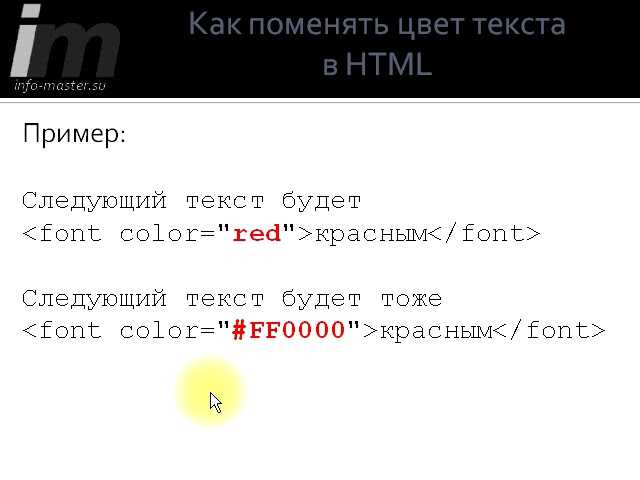
Для задания красного цвета с помощью шестнадцатеричного кода в CSS используется код #FF0000. Шестнадцатеричные коды состоят из трех пар символов, каждая из которых отвечает за один из цветов: красный, зеленый и синий (RGB). В данном примере:
#FF0000 — это код, где FF указывает на максимальную интенсивность красного цвета (255 в десятичной системе), 00 – отсутствие зеленого и 00 – отсутствие синего.
Когда вы хотите задать красный цвет для текста, достаточно использовать этот код в свойстве color. Пример:
p { color: #FF0000; }
В результате текст будет отображаться красным. Этот подход особенно полезен, когда нужно точно контролировать оттенок цвета и его яркость, что невозможно с именованными цветами, такими как red.
Можно экспериментировать с оттенками красного, изменяя значения в шестнадцатеричном коде. Например, #FF6347 (томато) или #DC143C (красный оттенок с небольшим синим вкраплением).
Как выбрать красный цвет с использованием RGB
В CSS можно использовать модель RGB для задания цветов, где каждый из трёх компонентов (красный, зелёный, синий) представлен числом от 0 до 255. Для создания красного цвета в RGB необходимо установить максимальное значение для компонента красного, а для зелёного и синего – минимальные значения.
Чтобы получить ярко-красный цвет, достаточно использовать следующий код: rgb(255, 0, 0). Это означает, что красный компонент имеет полную интенсивность (255), а зелёный и синий компоненты отсутствуют (0). Такой код создаёт чистый красный цвет без примесей других оттенков.
Для получения более мягких оттенков красного можно уменьшать значение красного компонента. Например, rgb(200, 0, 0) даст более тёмный красный, а rgb(255, 100, 100) создаст бледный красный цвет с лёгким розовым оттенком.
Контроль насыщенности и яркости красного цвета в RGB системе возможен с помощью изменения значений зелёного и синего компонентов. Если для зелёного установить значение 50, а для синего 50, получится более тёплый и менее яркий оттенок красного: rgb(255, 50, 50).
Значения RGB всегда выражаются в диапазоне от 0 до 255. Чем выше значение для красного компонента, тем более насыщенным и ярким будет цвет. Использование этой модели позволяет точно настраивать оттенки, что удобно при создании дизайна веб-страниц с акцентами на красные тона.
Как применить красный цвет через HSL модель
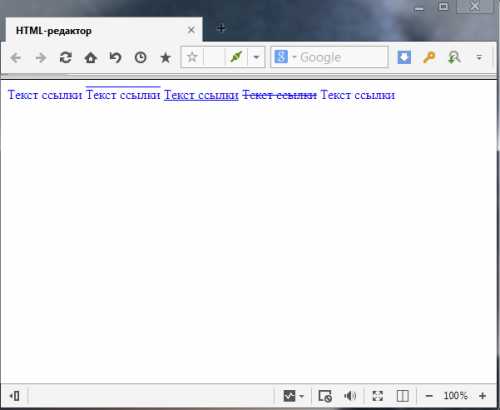
Для задания красного цвета с помощью модели HSL (Hue, Saturation, Lightness) необходимо учитывать три компонента: оттенок (Hue), насыщенность (Saturation) и яркость (Lightness).
Красный цвет в HSL модели задается с помощью значения оттенка 0° или 360°, так как на круге цветового спектра красный находится на этих точках. Насыщенность обычно устанавливается на 100%, чтобы получить максимально яркий и насыщенный красный цвет. Яркость можно варьировать в пределах от 0% (черный) до 100% (белый), но для стандартного красного цвета рекомендуется использовать яркость около 50%.
Пример кода для задания красного цвета:
color: hsl(0, 100%, 50%);Если необходимо сделать цвет более светлым, можно увеличить яркость до 60% или 70%. Для более темного красного стоит уменьшить яркость до 40% или 30%.
Можно экспериментировать с насыщенностью для получения различных оттенков красного. Например, если уменьшить насыщенность до 50%, результат будет менее ярким, более приглушенным красным.
Пример более светлого и приглушенного красного:
color: hsl(0, 100%, 70%);Для темного красного можно использовать:
color: hsl(0, 100%, 30%);Использование HSL для задания красного цвета дает гибкость и точность при настройке оттенков, насыщенности и яркости, позволяя создать идеальный красный цвет для различных целей в дизайне.
Как задать красный цвет с помощью именованного цвета

Использование именованного цвета – это один из самых простых и быстрых способов изменения цвета текста. Именованные цвета поддерживаются всеми браузерами и не требуют дополнительных вычислений, как в случае с шестнадцатеричными значениями или функцией rgb().
Пример использования:
p {
color: red;
}В этом примере текст внутри тега <p> будет отображаться красным цветом.
Важные особенности:
- Именованные цвета ограничены стандартным набором, который включает около 140 цветов.
- Название цвета не чувствительно к регистру, то есть можно использовать как
RED, так иred. - Для стилизации текста с помощью именованных цветов не нужно использовать кавычки.
Кроме того, в CSS также поддерживаются другие оттенки красного цвета, такие как darkred, firebrick и indianred. Каждый из них имеет разные уровни насыщенности и яркости, что позволяет более гибко настроить визуальное оформление.
Пример использования разных оттенков красного:
h1 {
color: darkred;
}
p {
color: firebrick;
}
span {
color: indianred;
}Такой подход позволяет достичь разнообразия в цветах, не прибегая к сложным вычислениям или внешним ресурсам.
Как изменить цвет текста в различных элементах (p, h1, span)

Чтобы изменить цвет текста в различных HTML-элементах, можно использовать свойство CSS color. Это свойство применимо ко всем текстовым элементам, включая абзацы, заголовки и inline-элементы. Рассмотрим, как изменить цвет текста в элементах p, h1, и span.
1. Изменение цвета текста в элементе p
p { color: red; }– изменит цвет текста на красный.- Можно использовать другие значения, например,
#00ff00(зеленый),rgb(0, 0, 255)(синий), или дажеrgba(255, 0, 0, 0.5)для полупрозрачного красного.
2. Изменение цвета текста в элементе h1
Заголовки h1 используются для выделения основного заголовка на странице. Чтобы изменить их цвет, можно прописать следующий стиль:
h1 { color: #333333; }– применит темный оттенок серого.h1 { color: rgb(255, 87, 34); }– текст будет оранжевым.
Также можно использовать контекстные селекторы, чтобы задать разные цвета для заголовков в разных частях страницы:
section h1 { color: #ff6347; }– изменяет цвет заголовка внутри<section>на красный.
3. Изменение цвета текста в элементе span
Элемент span используется для выделения небольших участков текста внутри строки. Для изменения цвета текста внутри span можно применить следующий стиль:
span { color: blue; }– изменит цвет текста на синий.- Чтобы изменить цвет текста только в определенных
spanна странице, используйте классы или идентификаторы: .highlight { color: yellow; }– для всехspanс классомhighlight.#special { color: purple; }– дляspanс уникальным идентификаторомspecial.
Выбирая цвет, всегда учитывайте контрастность с фоном страницы для удобства восприятия текста пользователями.
Как изменить цвет текста в классе или ID с помощью CSS

Для изменения цвета текста внутри элемента, определенного с помощью класса или ID, используется свойство color в CSS. Это свойство позволяет задать любой цвет для текста, включая стандартные цвета, коды в шестнадцатеричной системе и цветовые значения в формате RGB или HSL.
Чтобы изменить цвет текста в элементе с классом, нужно создать правило CSS, которое будет применяться ко всем элементам с этим классом. Например:
.my-text {
color: red;
}В этом примере все элементы с классом my-text будут отображаться с красным текстом. Цвет может быть задан не только названием, как в примере, но и с использованием шестнадцатеричного кода, например, #ff0000 для красного.
Если нужно изменить цвет текста для конкретного элемента с определенным ID, используйте селектор с символом # перед названием ID. Пример:
#header-text {
color: #3498db;
}Здесь элемент с ID header-text будет иметь текст синего цвета, заданного с помощью шестнадцатеричного кода #3498db.
Также можно использовать различные методы для задания цвета, такие как:
- RGB:
rgb(255, 0, 0)для красного. - HSL:
hsl(0, 100%, 50%)для красного. - Именованные цвета, например,
greenилиyellow.
Если необходимо, чтобы изменения цвета происходили только при взаимодействии с элементом, например, при наведении, можно использовать псевдоклассы, такие как :hover. Пример:
#header-text:hover {
color: #2ecc71;
}Это правило изменит цвет текста на зеленый при наведении мыши на элемент с ID header-text.
Как применить красный цвет через встроенные стили и внешние файлы CSS
Чтобы сделать текст красным с помощью встроенных стилей, можно использовать атрибут style прямо в HTML-теге. Например, для параграфа:
<p style="color: red;">Этот текст красного цвета</p>Этот метод позволяет быстро применить стиль к отдельному элементу, но его недостаток – сложности в масштабировании. Если нужно применить стиль ко многим элементам, лучше использовать внешние или внутренние CSS.
Для применения красного цвета через внешний файл CSS, создайте файл с расширением .css, например, styles.css. В нем можно прописать следующий стиль:
p {
color: red;
}Затем подключите этот файл к HTML-документу с помощью тега <link> в разделе <head>:
<link rel="stylesheet" href="styles.css">Использование внешнего файла помогает централизованно управлять стилями и упрощает поддержку проекта, особенно если нужно изменить цвет текста на всех страницах.
Кроме того, можно применять красный цвет через внутренний CSS, заключив стили в тег <style> в разделе <head>. Пример:
<style>
p {
color: red;
}
</style>Такой подход удобен, если нужно стилизовать только одну страницу, не добавляя внешних файлов. Важно помнить, что внутренние стили перекрывают стили, определенные в внешнем файле.